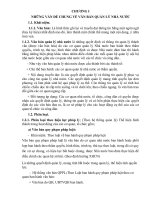Bài giảng Soạn thảo văn bản hành chính - Bạch Xuân Hiến
Bạn đang xem bản rút gọn của tài liệu. Xem và tải ngay bản đầy đủ của tài liệu tại đây (4.29 MB, 49 trang )
BIÊN SOẠN: BẠCH XUÂN HIẾN
1
CHƯƠNG TRÌNH ĐÀO TẠO SOẠN THẢO VĂN BẢN HÀNH CHÍNH
Bài 06
Bài 01
Một Số Thao Tác Cơ Bản Trên
Phần Mềm Word
TIN HỌC SAO VIỆT
Điểm Dừng Tab Trong
Soạn Thảo Văn Bản
Chuyên nghiệp – Tận tâm – Học thành nghề
Bài 02
Thành Phần Và Tùy Chỉnh
Giao Diện Phần Mềm Word
Bài 03
Một Số Kiến Thức Cơ Bản Về
Văn Bản
Bài 04
Bộ Gõ Tiếng Việt Và
Font Chữ Trong Văn Bản
Bài 07
5 Cơ Sở Đào tạo
Hồ Chí Minh, Bình Dương, Đồng Nai
Hotline/Zalo
093.11.44.858
Youtube
Tin Học Sao Việt
Website
Làm Việc Với Bảng Biểu
Trong Văn Bản
Bài 08
Sử Dụng Bullets Và Numbering
Trong Soạn Thảo Văn Bản
Bài 09
Hình Ảnh Và Hình Dạng
blogdaytinhoc.com
Bài 05
Các Bước Cơ Bản Trước Khi
Soạn Thảo Văn Bản
Bài 10
Một Số Thủ Thuật Hay Trong
Soạn Thảo Văn Bản
TRUNG TÂM TIN HỌC SAO VIỆT
093.11.44.858
blogdaytinhoc.com
Bạch Xuân Hiến
BÀI 01: MỘT SỐ THAO TÁC CƠ BẢN VỚI PHẦN MỀM WORD
KHỞI ĐỘNG PHẦN MỀM WORD
C1: Nhấn Windows + S → Gõ từ “Word” → Enter→ Chọn “Blank document”
C2: Nhấn Windows + R → Gõ từ “winword” → Enter→ Chọn “Blank document”
II. LƯU VĂN BẢN
1. Nhấn Ctrl + S→ Cửa sổ tùy chọn hiển thị, chọn vào mục Browse→ Một hộp thoại
hiển thị, chọn nơi cần lưu→ Đặt tên tại mục “File name”→ bấm chọn nút “Save”
(Xem tiếp trang tiếp theo)
I.
TRUNG TÂM TIN HỌC SAO VIỆT
093.11.44.858
blogdaytinhoc.com
Bạch Xuân Hiến
BÀI 01: MỘT SỐ THAO TÁC CƠ BẢN VỚI PHẦN MỀM WORD
II. LƯU VĂN BẢN (tiếp)
TRUNG TÂM TIN HỌC SAO VIỆT
093.11.44.858
blogdaytinhoc.com
Bạch Xuân Hiến
BÀI 01: MỘT SỐ THAO TÁC CƠ BẢN VỚI PHẦN MỀM WORD
III. IN VĂN BẢN
File→ Print (hoặc nhấn CTRL + P)
2: Lệnh in
3: Số bản in
4: Chọn máy in
5: In từ trang số mấy đến trang số mấy
Ví dụ: 3-5
6: In kiểu 1 mặt hoặc 2 mặt
…One sided: 1 mặt
… Both sided: 2 mặt
7: Hướng giấy in (Ngang/Dọc)
8: Khổ giấy
9: Chuyển trang in
TRUNG TÂM TIN HỌC SAO VIỆT
093.11.44.858
blogdaytinhoc.com
Bạch Xuân Hiến
BÀI 01: MỘT SỐ THAO TÁC CƠ BẢN VỚI PHẦN MỀM WORD
IV. ĐÓNG VĂN BẢN
C1: Nhấn nút Close(X) trên góc phải cửa sổ trên cùng
C2: Nhấn tổ hợp phím Alt+F4
TRUNG TÂM TIN HỌC SAO VIỆT
093.11.44.858
blogdaytinhoc.com
Bạch Xuân Hiến
BÀI 02: THÀNH PHẦN VÀ TÙY CHỈNH GIAO DIỆN
I.
GIAO DIỆN CỬA SỔ PHẦN MỀM WORD
TRUNG TÂM TIN HỌC SAO VIỆT
093.11.44.858
blogdaytinhoc.com
Bạch Xuân Hiến
BÀI 02: THÀNH PHẦN VÀ TÙY CHỈNH GIAO DIỆN
II. THẺ HOME VÀ CÔNG CỤ THÔNG DỤNG
1: Sao chép định dạng
2: Chọn Font chữ và cỡ chữ
6: Màu chữ
7: Tô màu ghi chú
3: B= Bôi đậm I= In nghiêng U = Gạch chân X2 = Tạo chỉ số dưới X2 = Tạo chỉ số trên
4:
= Căn lề trái
= Căn lề giữa
= Căn lề phải
= Căn đều 2 bên
8: Xóa căn lề
5: Tạo ký hiệu, chỉ số hoặc mục lục tự động
TRUNG TÂM TIN HỌC SAO VIỆT
093.11.44.858
blogdaytinhoc.com
Bạch Xuân Hiến
BÀI 03: MỘT SỐ KIẾN THỨC CƠ BẢN VỀ VĂN BẢN
I.
NGHỊ ĐỊNH 30 CHÍNH PHỦ VỀ CƠNG TÁC VĂN THƯ LƯU TRỮ
Một số phụ lục cần chú ý:
1. Thể thức, kỹ thuật trình bày văn bản hành chính tại Phụ lục I
2. Viết hoa trong văn bản hành chính tại Phụ lục II
3. Viết tắt trong văn bản tại Phụ lục III
TRUNG TÂM TIN HỌC SAO VIỆT
093.11.44.858
blogdaytinhoc.com
Bạch Xuân Hiến
BÀI 03: MỘT SỐ KIẾN THỨC CƠ BẢN VỀ VĂN BẢN
II. MỘT SỐ KHÁI NIỆM CƠ BẢN TRONG VĂN BẢN
❖ Kí tự (character): Là đơn vị cơ sở của văn bản, kí tự được nhập trực tiếp từ bàn phím
và lệnh Insert/ Symbol.
❖Từ (word): nhiều kí tự (kí tự trắng khơng phải là từ) liền nhau có nghĩa.
❖Câu (sentence): Câu tập hợp các từ kết thúc bằng dấu ngắt câu (. ? : ! ;).
❖Đoạn văn bản (paragraph): Nhiều câu có liên quan với nhau hoàn chỉnh về ngữ nghĩa.
Trong văn bản đoạn được kết thúc bằng phím Enter.
❖Trang (page): Vùng văn bản được thiết lập khổ giấy, lề, viền, …
❖Phân đoạn (section): Là tập hợp các đoạn có cùng định dạng.
❖Dịng (line): Tập các kí tự trên cùng một đường cơ sở (baseline) từ bên trái sang bên
phải màn hình soạn thảo.
❖Xuống dòng: Tự động và bằng tay (Shift+Enter).
TRUNG TÂM TIN HỌC SAO VIỆT
093.11.44.858
blogdaytinhoc.com
Bạch Xuân Hiến
BÀI 03: MỘT SỐ KIẾN THỨC CƠ BẢN VỀ VĂN BẢN
III. MỘT SỐ LƯU Ý
❖ Khi gõ văn bản khơng dùng phím Enter để xuống dịng. Phím Enter chỉ dùng để kết
thúc một đoạn văn bản hoàn chỉnh.
❖ Giữa các từ chỉ dùng một dấu khoảng trắng để phân cách. Không sử dụng dấu khoảng
trắng đầu dòng cho việc căn chỉnh lề.
❖ Các dấu ngắt câu như chấm (.), phẩy (,), hai chấm (:), chấm phẩy (;), chấm than (!), hỏi
chấm (?) phải được gõ sát vào từ đứng trước nó, tiếp theo là một dấu khoảng trắng nếu
sau đó vẫn cịn nội dung.
❖ Các dấu mở ngoặc và mở nháy đều phải được hiểu là ký tự đầu từ, do đó ký tự tiếp
theo phải viết sát vào bên trái của các dấu này. Tương tự, các dấu đóng ngoặc và đóng
nháy phải hiểu là ký tự cuối từ và được viết sát vào bên phải của ký tự cuối cùng của từ
bên trái.
TRUNG TÂM TIN HỌC SAO VIỆT
093.11.44.858
blogdaytinhoc.com
Bạch Xuân Hiến
BÀI 04: BỘ GÕ TIẾNG VIỆT VÀ CÀI ĐẶT FONT CHỮ
I. PHẦN MỀM GÕ TIẾNG VIỆT UNIKEY
1. Tùy chỉnh phần mềm
1. Bảng mã: Unicode
2. Kiểu gõ: Telex (hoặc chọn kiểu VNI)
4. Tích chọn
“Khởi động cùng Windows”
“Vietnamese interface”
5. Bấm chọn mặc định→ Đóng
TRUNG TÂM TIN HỌC SAO VIỆT
093.11.44.858
blogdaytinhoc.com
Bạch Xuân Hiến
BÀI 04: BỘ GÕ TIẾNG VIỆT VÀ CÀI ĐẶT FONT CHỮ
I. PHẦN MỀM GÕ TIẾNG VIỆT UNIKEY
2. Quy tắc gõ tiếng việt có dấu
a) Gõ dấu kiểu Telex
AA=Â;
EE=Ê;
S= Dấu sắc (/);
DD=Đ;
OO=Ô; AW=Ă;
F= Dấu huyền(\);
R= Hỏi (?);
UW=Ư;
OW=Ơ
X= Ngã (~);
J= Nặng (.)
b) Gõ dấu kiểu VNI
A6= Â;
A8=Ă;
1= Dấu sắc (/);
E6=Ê;
U7=Ư;
2= Dấu huyền(\);
O7=Ơ;
3= Hỏi (?);
D9=Đ;
4= Ngã (~); 5= Nặng (.)
TRUNG TÂM TIN HỌC SAO VIỆT
093.11.44.858
blogdaytinhoc.com
Bạch Xuân Hiến
Bài 04: BỘ GÕ TIẾNG VIỆT VÀ CÀI ĐẶT FONT CHỮ
II. CÁC PHÍM TẮT THƯỜNG SỬ DỤNG
CTRL + SHIFT
Chuyển qua lại giữa tiếng anh, tiếng việt
CTRL + SHIFT + F5
Mở cửa sổ tùy chỉnh
TRUNG TÂM TIN HỌC SAO VIỆT
093.11.44.858
blogdaytinhoc.com
Bạch Xuân Hiến
BÀI 05: CÁC BƯỚC CƠ BẢN TRƯỚC KHI SOẠN THẢO
Để soạn thảo văn bản nhanh và chuẩn, nên thực hiện việc căn chỉnh trang
giấy theo các quy định chuẩn, rồi mới bắt đầu thực hiện soạn thảo.
Một số kiến thức cần lưu ý một số nội dung sau:
- Hiển thị thước đo và đổi đơn vị tính
- Chọn Font chữ và cỡ chữ
- Căn chỉnh khoảng cách dòng, đoạn
- Chọn lề giấy và hướng giấy
Sau đây là chi tiết từng nội dung:
TRUNG TÂM TIN HỌC SAO VIỆT
093.11.44.858
blogdaytinhoc.com
Bạch Xuân Hiến
Bài 05: CÁC BƯỚC CƠ BẢN TRƯỚC KHI SOẠN THẢO
I. HIỂN THỊ THƯỚC ĐO
Thẻ View→ Tích chọn cơng cụ Ruler
TRUNG TÂM TIN HỌC SAO VIỆT
093.11.44.858
blogdaytinhoc.com
Bạch Xuân Hiến
Bài 05: CÁC BƯỚC CƠ BẢN TRƯỚC KHI SOẠN THẢO
II. ĐỔI ĐƠN VỊ TÍNH VỀ CENTIMETER (cm)
Thẻ File→ Options→ Advanced→ nhìn sang bảng bên phải những dịng chữ
đậm, tìm đến Display→ Show…unit of → tích chọn là Centimeter
TRUNG TÂM TIN HỌC SAO VIỆT
093.11.44.858
blogdaytinhoc.com
Bạch Xuân Hiến
Bài 05: CÁC BƯỚC CƠ BẢN TRƯỚC KHI SOẠN THẢO (tiếp)
III. CHỌN FONT CHỮ, CỠ CHỮ:
Font chữ: Times New Roman ------------- Cỡ chữ: 13
✓ Chú ý: Văn bản có sẵn, phải chọn tất cả, rồi mới chọn Font chữ và cỡ chữ
✓ Nếu tự gõ tay tìm kiếm Font chữ, cỡ chữ, kết thúc phải nhấn Enter để áp dụng
TRUNG TÂM TIN HỌC SAO VIỆT
093.11.44.858
blogdaytinhoc.com
Bạch Xuân Hiến
BÀI 05: CÁC BƯỚC CƠ BẢN TRƯỚC KHI SOẠN THẢO (tiếp)
IV. CĂN CHỈNH KHOẢNG CÁCH DÒNG, ĐOẠN
Page Layout (Layout)→ Paragraph → Indent and Spacing→ Spacing→
+ After (Khoảng cách so với đoạn sau): 6pt
+ Before (Khoảng cách so với đoạn trước): 6pt
+ Line spacing (Khoảng cách dịng): Single.
Lưu ý:
o Don’t add space…nếu có thì bỏ tích chọn
o Set As Default→ All document… để mặc định cho các lần sau
o Trước khi thao tác với Khoảng cách dịng đoạn, phải xác định vị trí dấu nhắc.
(Xem hình trang sau)
TRUNG TÂM TIN HỌC SAO VIỆT
093.11.44.858
blogdaytinhoc.com
Bạch Xuân Hiến
BÀI 05: CÁC BƯỚC CƠ BẢN TRƯỚC KHI SOẠN THẢO (tiếp)
IV. CĂN CHỈNH KHOẢNG CÁCH DỊNG, ĐOẠN
Nếu tích chọn, văn bản sẽ khơng phân đoạn
TRUNG TÂM TIN HỌC SAO VIỆT
093.11.44.858
blogdaytinhoc.com
Bạch Xuân Hiến
BÀI 05: CÁC BƯỚC CƠ BẢN TRƯỚC KHI SOẠN THẢO
V. CÀI ĐẶT VÀ CĂN CHỈNH TRANG IN
Page Layout (Layout)→ Page Setup→ chọn vào mũi tên chéo xuống→
1. Thẻ Margins (lề giấy- Hướng giấy):
+ Top (Lề trên) =2cm, Bottom (Lề dưới) =2cm
+ Left (Lề Trái) = 3cm, Right (Lề phải) = 1.5cm
+ Orientation ( hướng giấy): Portrait/ Lanscape (Dọc/Ngang)
2. Thẻ Paper (khổ giấy):
Trong mục Paper size, chọn khổ A4 (hoặc A3, A5…)→ Set As Default→ Yes
(Xem hình trang sau)
TRUNG TÂM TIN HỌC SAO VIỆT
093.11.44.858
blogdaytinhoc.com
Bạch Xuân Hiến
BÀI 05: CÁC BƯỚC CƠ BẢN TRƯỚC KHI SOẠN THẢO
V. CÀI ĐẶT VÀ CĂN CHỈNH TRANG IN
Lề giấy
Khổ giấy
TRUNG TÂM TIN HỌC SAO VIỆT
093.11.44.858
blogdaytinhoc.com
Bạch Xuân Hiến
BÀI 05: CÁC BƯỚC CƠ BẢN TRƯỚC KHI SOẠN THẢO (tiếp)
Phím tắt thường sử dụng
PHÍM TẮT
TÁC DỤNG
CTRL + B
In đậm chữ/ câu chữ đã bôi đen trong văn bản
CTRL + I
In nghiêng đoạn văn bản đã được bôi đen.
CTRL + U
Gạch chân văn bản đã bôi đen
CTRL + D
Mở hộp thoại định dạng font chữ
CTRL + =
Tạo chỉ số dưới
CTRL + SHIFT + =
Tạo chỉ số trên
SHIFT+F3
Chuyển đổi văn bản các dạng hoa và thường
CTRL+ SHIFT + > (hoặc <)
Tăng, giảm
TRUNG TÂM TIN HỌC SAO VIỆT
093.11.44.858
blogdaytinhoc.com
Bạch Xuân Hiến
Bài 05: CÁC BƯỚC CƠ BẢN TRƯỚC KHI SOẠN THẢO (tiếp)
Phím tắt thường sử dụng
PHÍM TẮT
TÁC DỤNG
CTRL + E
Chuyển đổi đoạn văn bản giữa chế độ căn giữa và căn trái.
CTRL + J
Chuyển đổi đoạn văn bản giữa chế độ căn đều và căn trái.
CTRL+ R
Chuyển đổi đoạn văn bản giữa chế độ căn phải và căn trái.
CTRL + L
Căn trái một đoạn văn.
TAB (SHIFT + TAB)
Thụt lề đầu dòng hoặc di chuyển dấu nháy một khoảng
ENTER
Ngắt đoạn
SHIFT + ENTER
Ngắt dịng
CTRL + Q
Xóa toàn bộ định dạng căn lề của văn bản
TRUNG TÂM TIN HỌC SAO VIỆT
093.11.44.858
blogdaytinhoc.com
Bạch Xuân Hiến
BÀI 06: SỬ DỤNG ĐIỂM DỪNGTAB TRONG SOẠN THẢO
I. Ý NGHĨA CỦA VIỆC SỬ DỤNG ĐIỂM DỪNG TAB
✓ Di chuyển nhanh một khoảng cách
✓ Thụt nhanh đầu dòng
✓ Tạo nhanh một đoạn dấu kẻ chấm
✓ Xóa nhanh một khoảng cách
✓ Gõ chữ khơng bị rớt xuống dòng
✓ Căn đều nhanh nhiều đoạn khác nhau